 Kutools For Word破解版 V10.0 免费版 / Kutools for Word中文破解版
版本
Kutools For Word破解版 V10.0 免费版 / Kutools for Word中文破解版
版本
网友评分:
 4.3分
4.3分
Kutools For Word破解版是一款专为MicrosoftWord打造的高效办公插件,旨在解决用户日常文档处理中重复繁琐的操作,提升文档编辑与管理效率。它整合了百余种实用功能,覆盖文本处理、格式统一、批量操作、文档对比等多个场景,无论是处理长篇报告、批量排版合同,还是整理数据表格、修复格式错乱文档,都能通过一键式操作简化流程。该插件适配Word2010至2021及365等多个版本,兼容Windows7/10/11系统,无需复杂学习即可上手,深受企业办公人员、教师、文案编辑等高频使用Word人群的青睐,是提升办公效率的优质辅助工具。该版本内置破解补丁,用户可永久免费使用。

1、文本批量处理功能强大,可一键删除空行、重复段落或特定字符,支持按规则提取关键词,大幅减少手动编辑时间。
2、格式统一工具实用,能快速将多个文档的字体、段落间距、页眉页脚统一为指定样式,避免逐页调整的麻烦。
3、文档对比功能精准,可对比两个 Word 文档的内容差异,以颜色标注新增、删除或修改的文本,方便校对修改。
4、表格处理效率高,支持一键合并相同内容单元格、拆分合并单元格,还能快速转换表格与文本,简化数据整理。
5、批量操作覆盖广泛,可批量重命名多个 Word 文件,按规则批量插入页码、水印或图片,提升多文档处理效率。
6、格式修复工具贴心,能一键清除文档中的异常格式、隐藏格式标记,修复因复制粘贴导致的格式错乱问题。
文件组

(文档)快照:在不使用“保存公用”的情况下获取当前Word文档的临时快照,它可以让您在关闭文档之前轻松地还原到文档的任何特定快照(备份)。请注意,当前的MicrosoftOfficeWord进程关闭后,将清除文档的所有快照。
收藏夹:引入组概念来管理Word中的文档,这使您可以将当前的Word文档添加到现有的或新的组中,然后下次在Word中直接从该组中打开添加的文档。
将文档添加到组:将当前文档添加到新的或现有的组。
组织文档组:在组中心组织(重命名/移动订单/删除/清除错误)文档组。
重新加载:将当前文档重新加载到上次保存的时间。如果当前文档已被修改,系统将询问您是否保存该文档。单击“是”将保存更改的文档并重新打开。单击“否”将直接重新打开文档,而不保存更改。
重命名(文档):直接重命名当前文档而不关闭它。
更多:
复制文件:将当前文档复制到剪贴板,并允许您将文档粘贴到任何文件位置或附加到电子邮件中。
复制所有打开的文件:复制所有打开的Word文档,并允许您将它们粘贴到任何文件位置或附加到电子邮件中。
打开当前文档位置:单击以打开存储当前文档的文件夹。
打开默认保存位置:单击以打开用于保存Word文档的默认文件夹。
自动恢复位置:一键打开Word文档的自动恢复文件夹。
Word启动位置:一键打开Word的启动文件夹。
打开用户模板位置:一键打开Word的用户模板文件夹。
插入组

自动文本窗格:自动文本是一种存储Word文档部分的方法,供您在任何文档中使用。换句话说,使用您存储的自动文本条目,您无需一遍又一遍地键入相同的内容。
复选框:收集各种常用的复选框。
单选按钮:快速将多个单选按钮一次插入文档中,而无需一个接一个地插入。
对单选按钮进行分组:轻松地一次在文档中对多个单选按钮进行分组,而无需一个接一个地插入。
(插入多张)图像:快速按所需的排序顺序从文件夹中插入多张图像,也可以插入图像路径作为标题。
更多:
从扫描仪或照相机:从扫描仪或照相机设备插入图像或图片。
框架:用于插入框架,移除框架,格式化框架以及将文本框转换为框架的工具集合。
框架:在Word文档中插入框架。
删除框架:删除所选内容中的所有框架。
格式化框架:编辑所选框架的大小或其他属性。
将文本框转换为框架:将文本框转换为框架,仅在Word2007、2010和2013中有效。
书签窗格:列出“书签窗格”中的所有书签名称,通过单击即可在书签之间导航。
插入(书签):应用此操作可立即在当前光标位置插入书签。
删除(书签):一键删除所选内容或整个文档中的所有书签。
显示/隐藏(书签符号):一键切换显示和隐藏文档中的书签符号。
条形码:用于创建和插入自定义条形码和QR码的一系列工具。
条形码:自定义条形码并将其插入Word文档中。
QR码:在Word文档中创建并插入自定义QR码。
插入文件信息:在文件页脚或页眉中将文件路径或文件名作为字段插入。
添加千位分隔符:一键单击即可将千位分隔符添加到所选内容或整个文档中的数字,而无需一一插入。
拼写数字:拼写货币单词中的数字。
拼写中文数字:拼写中文货币数字,例如123到佰佰拾叁元整。
用英语拼写数字:用英语货币词拼写数字,例如123到一百零三美元。
移除群组
去掉
段落间距:删除所选内容或整个文档中段落之前/之后/之间的间距。
删除段落前的间距:单击以删除选区或整个文档中段落前的间距。
删除段落后的间距:单击以删除所选内容或整个文档中段落后的间距。
删除段落之间的间距:单击以删除所选内容或整个文档中段落之间的间距。
去掉
删除千位分隔符:单击以从选定内容或整个文档中的数字中删除千位分隔符。
清除标题行:如果标题用水平线插入,则单击以删除水平线并保留标题内容。
删除脚注:单击以删除所选内容或整个文档中的所有脚注,并且脚注编号将自动调整。
删除尾注:一键删除所选内容或整个文档中的所有尾注,尾注编号将自动调整。
删除隐藏的文本:一键删除所选内容或整个文档中的所有隐藏文本。
删除图片:一键删除所选内容或整个文档中的所有图片。
删除注释:单击以删除所选内容或整个文档中的所有注释。
删除首字下沉:单击以删除选定内容或整个文档中的所有首字下沉。
删除超链接:一键删除选区或整个文档中的所有超链接。
删除框架:单击以删除所选内容或整个文档中的所有框架,但保留文本。
删除HTML控件:一键删除所选内容或整个文档中的所有HTML控件,例如输入框,按钮和其他HTML控件。
删除表格:一键删除所选内容或整个文档中的所有表格,表格内容也将被删除。
删除所有书签:一键快速从整个文档中删除所有书签。
删除所有文本框:从整个文档中删除所有文本框,它可以快速删除所有文本框边框而不删除文本,也可以删除文本框边框和Word中的文本。
删除所有宏:在选中Word中的“信任对VBA项目对象模型的访问”选项后,单击一下即可删除所选内容或整个文档中的所有宏。
(删除)分隔符:一组用于删除选区或整个文档中的分页符,列分隔符,分节符或所有分隔符的工具。
删除分页符:一键删除选区或整个文档中的所有分页符。
删除分栏符:一键删除选区或整个文档中的所有分栏符。
删除分节符:一键删除选区或整个文档中的所有分节符。
删除所有分隔符:单击以删除所有分隔符,包括所选内容或整个文档中的节分隔符,分页符和列分隔符。
(删除)缩进:一组用于快速删除各种缩进的工具。
删除所有空格/制表符缩进:单击以删除第一行开头的所有缩进(使用空格键或Tab键缩进)。
删除所有第一行缩进:单击以删除第一行开头处由水平标尺上的第一行缩进标记缩进的所有缩进。
删除所有左缩进:单击以删除当前文档中水平标尺上的左缩进标记所缩进的所有左缩进。
删除所有右缩进:单击以删除所有与当前文档中水平标尺上的右缩进标记一起缩进的右缩进。
删除所有缩进:单击以删除当前文档中的所有缩进(包括第一/左/右缩进),然后将整个文档设置为将文本向左对齐。
空参数:
删除空的手动换行符:单击以删除通过选择或整个文档中的Shift+Enter键插入的所有空的手动换行符。
删除空段落标记:单击以删除所有由空回车键直接在选择内容或整个文档中插入的空段落标记。
选择组

(选择)页面:一组用于选择当前页面/奇数页面/偶数页面/特定页面的工具
选择当前页面:单击以选择当前Word文档的当前页面。
选择奇数页:单击以选择当前Word文档的所有奇数页。
选择页面:根据需要选择Word文档中的特定连续或不连续页面。例如,仅从第10页到第20页选择页面,或分别选择第1页,第5页,第9页和第11页。
1、双击安装主程序安装包KutoolsforWord;
2、KutoolsforWord安装完成后关闭掉软件彻底退出程序;
3、将Crack文件夹里的授权文件拷贝到安装目录替换即河蟹;
C:\ProgramFiles(x86)\ExtendOffice\WordKutools\x64
C:\ProgramFiles(x86)\ExtendOffice\WordKutools\x86
4、KutoolsforWord和谐成功尽情的使用吧;
 天天跳绳PC版 V4.0.77 官方最新版
374.12M / 简体中文 /4.3
天天跳绳PC版 V4.0.77 官方最新版
374.12M / 简体中文 /4.3
 小豆苗疫苗助手PC版 V8.2.8 最新版
64.69M / 简体中文 /6
小豆苗疫苗助手PC版 V8.2.8 最新版
64.69M / 简体中文 /6
 饿了么PC客户端 V11.27.88 最新免费版
68.1M / 简体中文 /5
饿了么PC客户端 V11.27.88 最新免费版
68.1M / 简体中文 /5
 公差配合查询工具 V2.0.2.4 官方版
38K / 简体中文 /6.4
公差配合查询工具 V2.0.2.4 官方版
38K / 简体中文 /6.4
 Koodo Reader(电子书管理阅读器) V2.1.4 官方最新版
108M / 简体中文 /0.9
Koodo Reader(电子书管理阅读器) V2.1.4 官方最新版
108M / 简体中文 /0.9
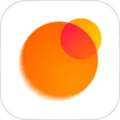 Zepp Life电脑版 V6.14.0 PC版
175.93M / 简体中文 /5.8
Zepp Life电脑版 V6.14.0 PC版
175.93M / 简体中文 /5.8